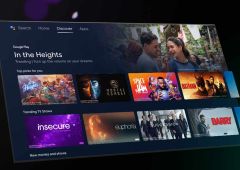TUTO : Installation Android 4.1 Jelly Bean sur Galaxy S i9000 via CyanogenMod 10 [MISE A JOUR 13/11/2012]
Avec CyanogenMod 10 votre Galaxy S i9000 va passer sous 4.1 Jelly Bean à travers ce tuto.
Les possesseurs de Samsung Galaxy S i9000 peuvent se réjouir, il vont pouvoir profiter d'Android 4.1 Jelly Bean grâce à CyanogenMod 10 !
Faute de l'avoir directement pas Samsung, Cyanogen arrange les choses et vous a concocté une belle ROM Custom. Nous allons voir comment l'installer !
Il est important de préciser qu'il s'agit pour l'instant d'une version Nightly de CyanogenMod 10 qui évolue donc très vite.
Avant de commencer quoi que ce soit, pensez à sauvegarder vos données ! C'est vraiment très important et cela vous permet de faire les manipulations sans craintes. Il existe plusieurs applications utiles pour sauvegarder vos SMS, vos contacts, votre journal d'appel. Je vous propose de faire ces trois manipulations avec l'excellent Super Backup que vous retrouverez juste en dessous :
[app]com.idea.backup.smscontacts[/app]Et pour vos applications :
[app]mobi.infolife.appbackup[/app]!!! Important : Vous devez également sauvegarder le répertoire EFS de votre téléphone. Ce répertoire comporte les données de l’IMEI (comment obtenir code IMEI) du téléphone indispensable à une connexion au réseau !!!
Une fois la ROM Custom installée, il vous suffira simplement de télécharger à nouveau sur le Google Play l'application est de faire la restauration.
Pour pouvoir installer Jelly Bean 4.1, votre Galaxy S doit être rooté. Nous allons voir comment faire dans la suite. Si votre Galaxy S est déjà rooté, passer directement à l'étape suivante.
Comment rooter son Samsung Galaxy S i9000 et installer un CWM Recovery
- Télécharger le kernel adapté à votre firmware :
- Décompresser l’archive que vous avez télécahrgé pour obtenir un fichier .tar
- Téléchargez le logiciel Odin et l'ouvrir sous Windows, vérifier que la case Re-Partition soit décochée.
- Placer le fichier .tar dans la case PDA
- Passer son téléphone en mode Download en appuyant simultanément sur les touches Volume Bas + Power +Home
- Brancher à l’ordinateur via USB
- Lancer le flashage et patienter
- A la fin du processus, votre mobile va rédemarrer. Vous pouvez déconnecter votre mobile de votre ordinateur lorsque Odin afficher PASS !
- Pour vérifier que le root s'est activé, installez Root Checker sur l'Android Market.
Installation Android 4.1.1 CyanogenMod 10
sur Galaxy s i9000
Pré-requis :
- Un Galaxy S i9000
- La dernière version en date de la ROM Custom CyanogenMod 10 disponible que vous trouverez ICI (version stable).
Installation :
- Brancher le Galaxy S au PC via le câble USB.
- Activer le stockage USB sur le mobile. S’il ne s’affiche pas automatiquement, débrancher le câble, aller dans “Paramètres > Sans fils et Réseaux > USB > Stockage de masse”. Cliquer dessus puis brancher le câble USB.
- Faire glisser l’archive téléchargée sur le site de CyanogenMod dans la mémoire du mobile.
- Débrancher le câble USB puis éteindre le mobile.
- Allumer le Galaxy S en mode Recovery en appuyant, sans l’ordre et sans relâcher sur « Volume Haut + Home + Power » (la touche « Home » étant le carré noir en bas de l’écran).
- Une fois dans le ClockWorkMod Recovery, naviguer à l’aide des touches « Volumes » jusqu’à « Install zip from sdcard« .
- Valider avec la touche « Power » ou “Home” .
- Sélectionner ” Choose zip from sdcard ” ou ” Choose zip from Internal sdcard” .
- Rechercher l’archive de CyanogenMod et l’installer (“YES–Install update-cm-10-20120820-NIGHTLY-galaxysmtd.zip“ )
- Faire « Back » > « Back » > “Reboot system Now” .
- Attendre jusqu’à ce que le mobile se rallume complètement.
Installation des applications Google
Pré-requis :
- L’archive qui se trouve ICI.
Installation :
- Brancher le Galaxy S au PC via le câble USB.
- Activer le stockage USB sur le mobile. S’il ne s’affiche pas automatiquement, débrancher le câble, aller dans ” Paramètres > Sans fils et Réseaux > USB > Stockage de masse” . Cliquer dessus puis brancher le câble USB.
- Faire glisser l’archive l’archive des applications Google dans la mémoire du mobile.
- Débrancher le câble USB puis éteindre le mobile.
- Allumer le Galaxy S en mode Recovery en appuyant, sans l’ordre et sans relâcher sur « Volume Haut + Home + Power » (la touche « Home » étant le carré noir en bas de l’écran).
- Une fois dans le ClockWorkMod Recovery, naviguer à l’aide des touches « Volumes » jusqu’à ” Install zip from sdcard” .
- Valider avec la touche « Power » ou “Home” .
- Sélectionner « Choose zip from sdcard » ou ” Choose zip from Internal sdcard” .
- Rechercher l’archive de CyanogenMod et l’installer (” YES–Install gapps-ics-20120317-signed.zip” )
- Faire « Back » > « Back » > ” Reboot system Now” .
- Attendre jusqu’à ce que le mobile se rallume complètement.
Vous pouvez maintenant profiter d'Android 4.1 Jelly Bean sur votre Galaxy S i9000 :)
Retrouvez tous nos tutoriels pour Galaxy S sur nos pages Facebook, Google+ et Twitter.